אתה יכול להשתמש בחלון 10 עם חשבון מקומי, אועם חשבון מיקרוסופט. חשבון מיקרוסופט לא בהכרח צריך להיות חשבון שנוצר באחד מהתחומים של מיקרוסופט, למשל, Outlook או Live. אם יש לך חשבון Gmail, אתה יכול להשתמש בו כדי ליצור חשבון Microsoft ולהיכנס ל- Windows 10. החשבון מאפשר לך להשתמש בעוד מהתכונות במערכת ההפעלה, אך הוא גם נותן לך דוא"ל שני שתוכל לשלוח ולקבל אימיילים. מ. אם תרצה, אתה יכול להוסיף את חשבון Microsoft שלך ל- Outlook ולשלוח ולקבל ממנו אימיילים. הנה איך.
חשבון מיקרוסופט ל- Outlook
עליכם להתקין את Outlook בשולחן העבודה, וגם לכם צריך להיות חשבון Microsoft. אתה לא בהכרח צריך להיכנס איתו בשולחן העבודה רק כל עוד יש לך כזה.
פתח את Outlook ועבור אל קובץ> מידע. לחץ על הלחצן הוסף חשבון בחלקו העליון.

בחלון שנפתח בחר באפשרות 'הגדרה ידנית או סוגי שרתים נוספים' ולחץ על הבא.
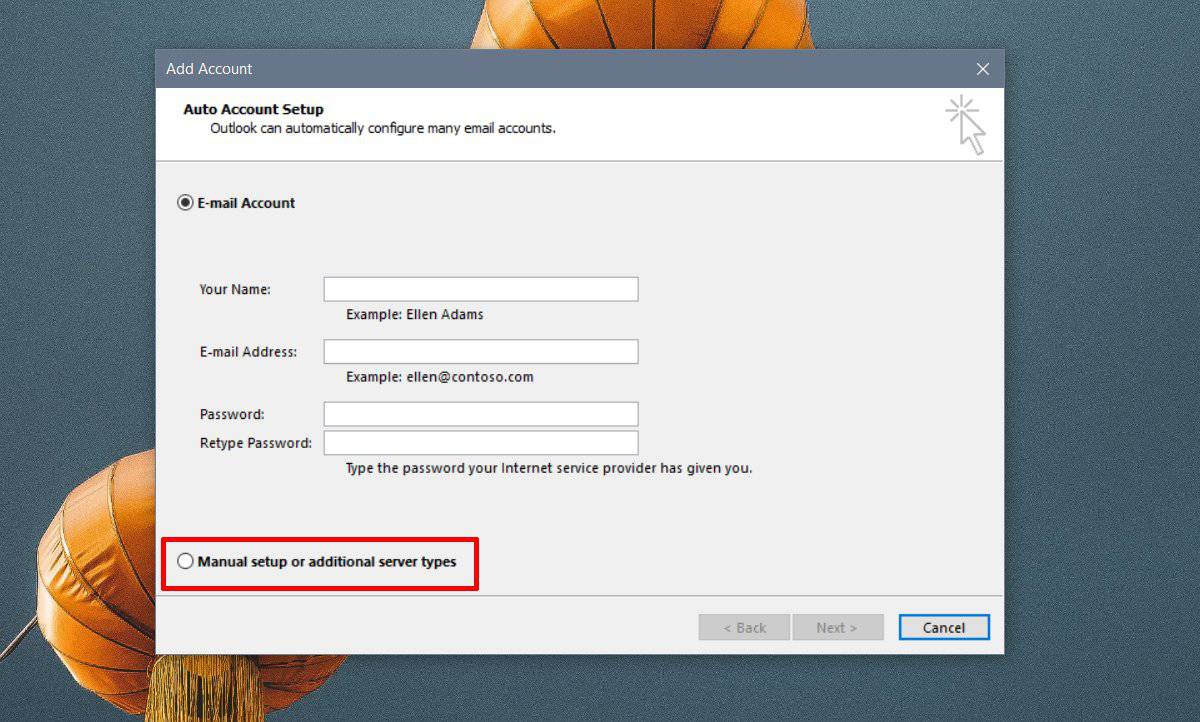
בחלון הבא, בחר באפשרות 'Outlook.com או שירות תואם Exchange ActiveSync' ולחץ על הבא.
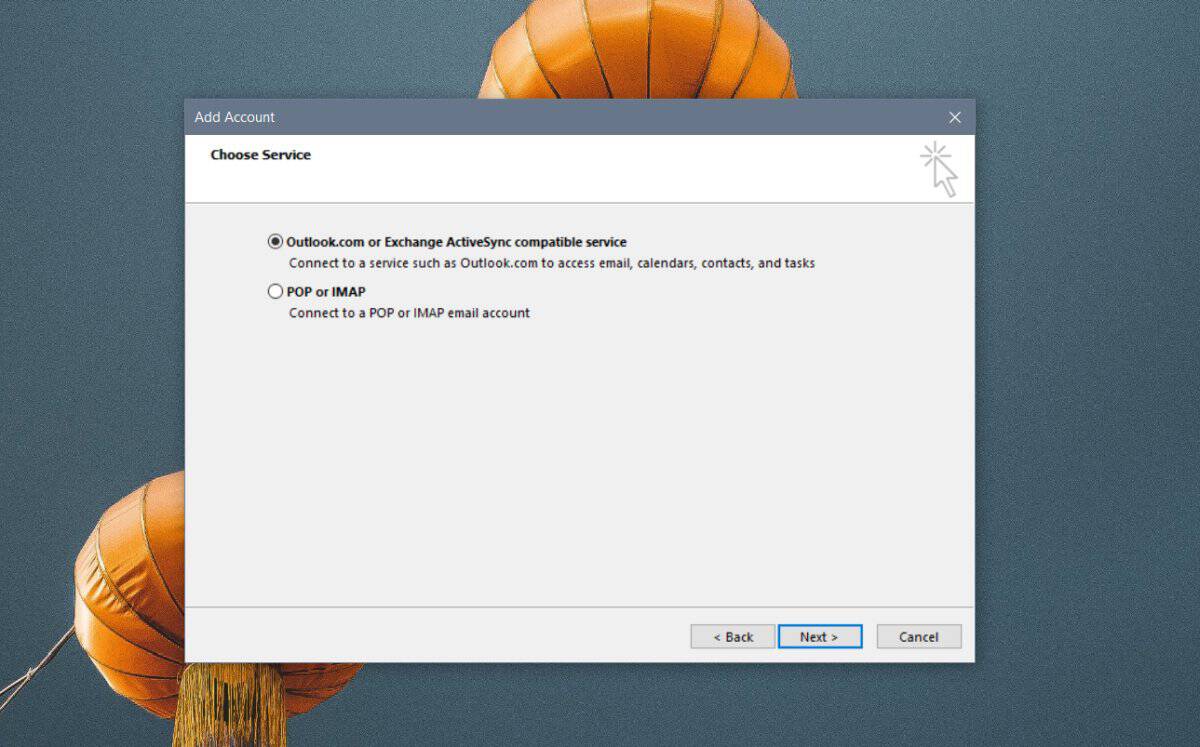
במסך הבא, הזן את פרטי הכניסה לחשבון Microsoft שלך. בשדה השרת, הזן;
eas.outlook.com
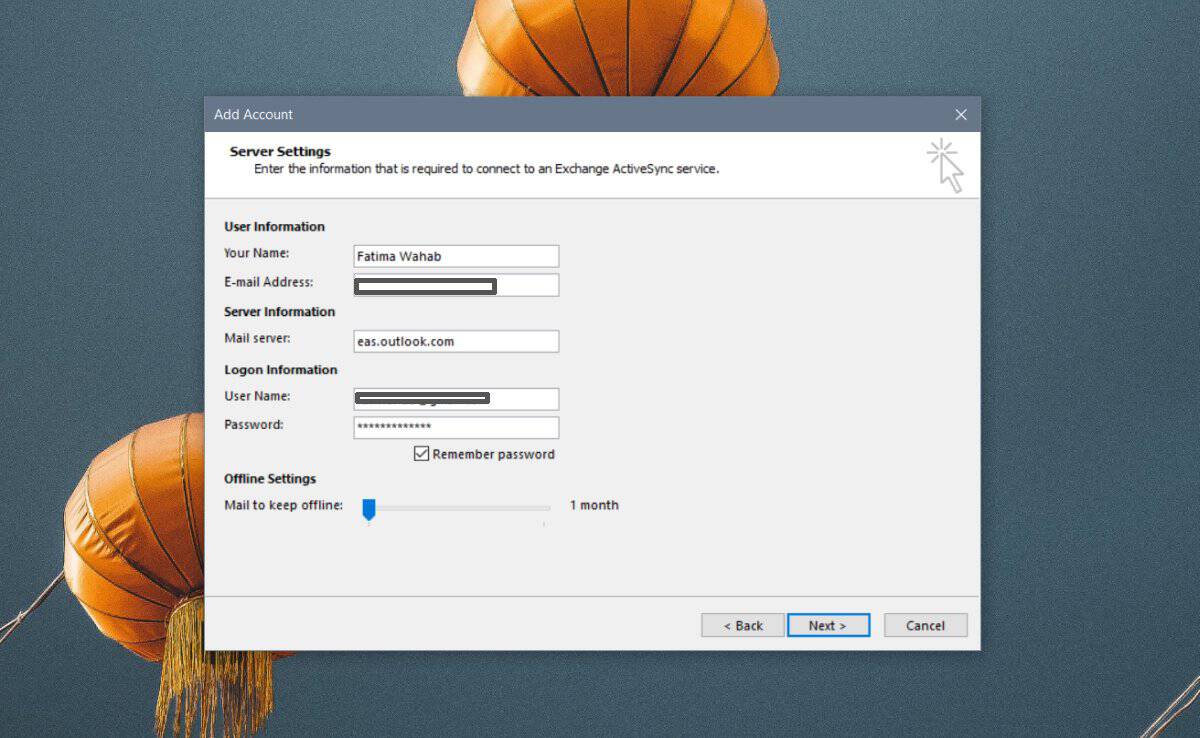
לחץ על הבא, ו- Outlook יתחבר אל שלךחשבון. אם הסיסמה נכונה, יאמרו לך כי האימות הצליח. אתה יכול לסגור את החלון ולהשתמש ב- Outlook עם חשבון Microsoft שלך.
אימות שני גורמים
אם הפעלת אימות של שני גורמים עבורבחשבון Microsoft שלך, הסיסמה שתזין לא תעבוד. תקבל שגיאה באומרו שהסיסמה אינה נכונה. כדי להיכנס ל- Outlook עליך ליצור סיסמת אפליקציה.
בקר בדף אבטחה זה והיכנס באמצעות חשבון Microsoft שלך. לאחר הכניסה, לחץ על הקישור 'אפשרויות נוספות לאבטחה'.
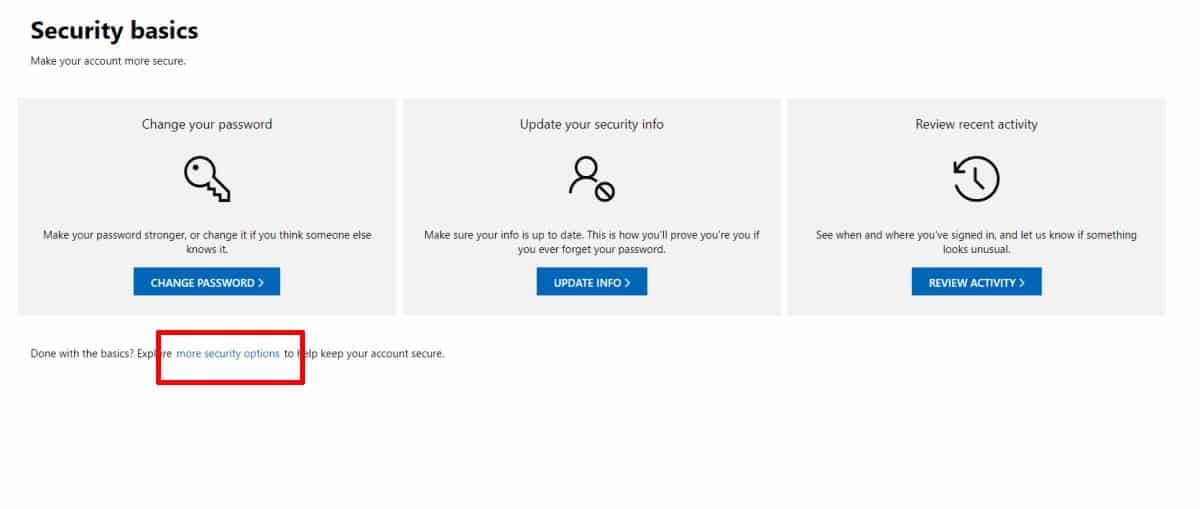
בעמוד הבא, גלול מטה אל האפליקציהלחץ על סיסמה ולחץ על 'צור סיסמת אפליקציה חדשה'. זה יפיק לך סיסמא חדשה. השתמש בסיסמה זו והזן אותה במקום הסיסמה שבה אתה משתמש בדרך כלל כדי להיכנס לחשבון Microsoft שלך.
זכור שחשבון Microsoft שלך עדייןנפרד מחשבון הדומיין אליו נועד הדוא"ל שלך. לדוגמה, כתובת הדוא"ל לחשבון מיקרוסופט שלי היא כתובת Gmail. כשאני משתמש בו כדי להיכנס לאתר האינטרנט של מיקרוסופט או ל- Outlook באופן מקוון, אני משתמש בסיסמת החשבון של מיקרוסופט שקבעתי לו. כשאני משתמש בו בכניסה ל- Gmail, אני משתמש בסיסמת ה- Gmail שלי ומקבל גישה להודעות הדואר האלקטרוני שלי ב- Gmail. חשבון אחד אינו משפיע על השני ולא משנה מה.













הערות